linux进程管理工具htop安装教程
发布时间:01/15 来源: 浏览:
关键词:
在linux本身有一个top命令可以管理进程了,但是现在有一个htop工个了,它可以替代top命令了,下面我们来看看linux进程管理工具htop安装教程
htop 是一个 Linux 下的交互式的进程浏览器,可以用来替换Linux下的top命令。
htop官网:http://hisham.hm/htop/
系统环境:CentOS release 5.8 (Final)
安装htop需要ncurses支持,请确保已安装:
[root@localhost ~]# yum install ncurses ncurses-devel
安装htop
# wget http://hisham.hm/htop/releases/1.0/htop-1.0.tar.gz
# tar -zxvf htop-1.0.tar.gz
# cd htop-1.0
# ./configure
# make && make install
# htop
使用教程
显示自带帮助
鼠标点击Help或者按F1 显示自带帮助
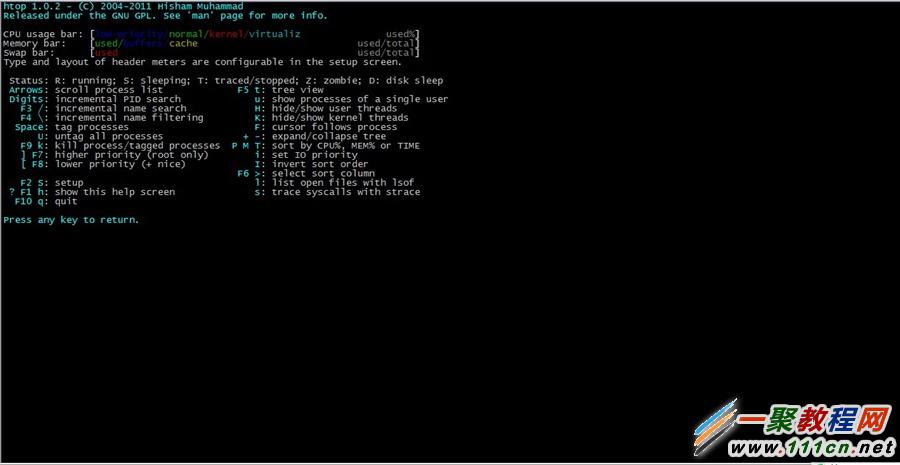
4.2. htop 设定
鼠标点击Setup或者按下F2 之后进入htop 设定的页面,Meters 页面设定了顶端的一些信息显示,顶端的显示又分为左右两侧,到底能显示些什么可以在最右侧那栏新增,要新增到上方左侧(F5)或是右侧(F6)都可以,这就是个人设定的范围了。这里多加了一个时钟。
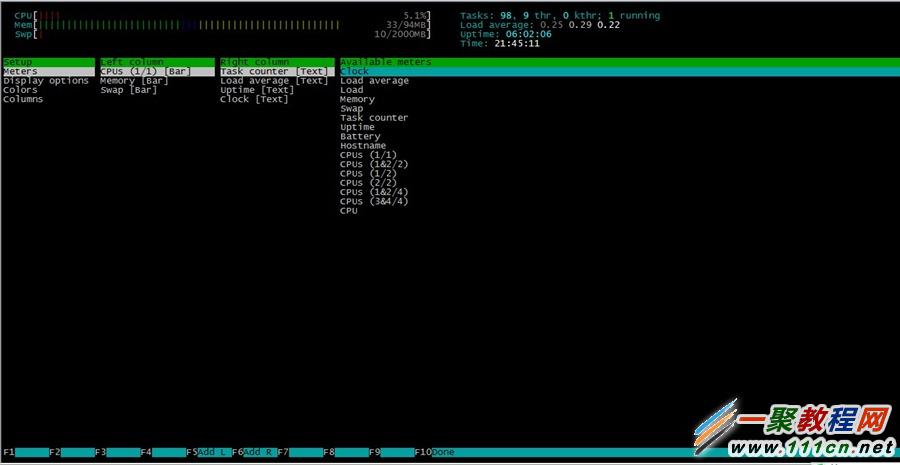
上方左右两栏的显示方式分为Text Bar Graph Led 四种,下图我就把 cpu memory swap 改成文本模式显示,然后右栏的改成Bar 显示,clock 用LED方式显示。数据显示都差不多,只是这样看有点不习惯了。
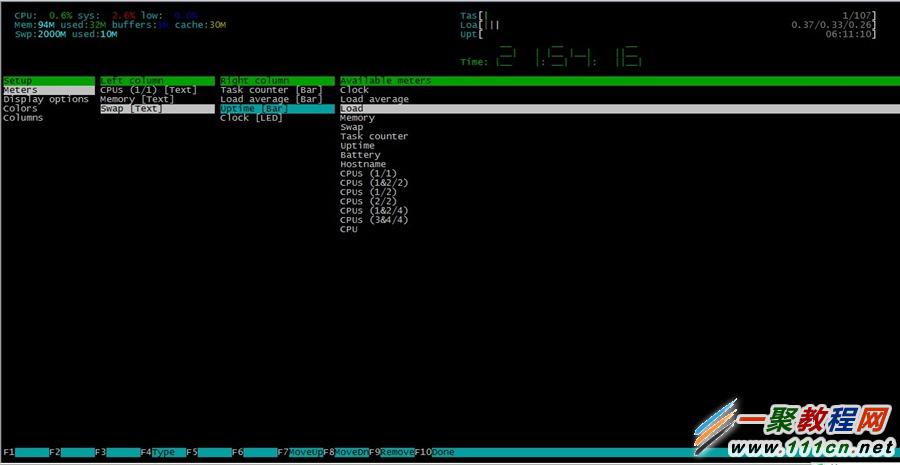
关于Display options 的设定,可要根据管理者自己的需要来设定。
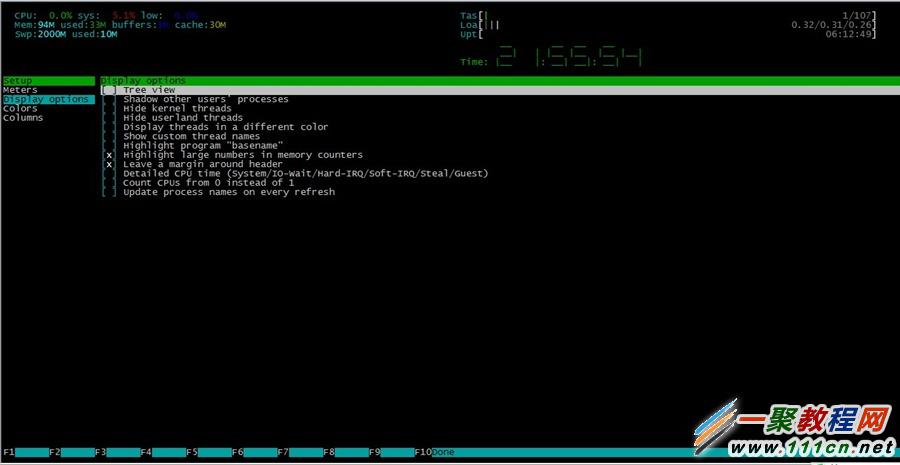
颜色选择,除了基本的颜色显示之外,htop 还提供了换面板的功能,其实也只是改变一些色彩显示的设定,虽然说不能自定义到细部的颜色显示,但是至少提供了几种风格可以选择。
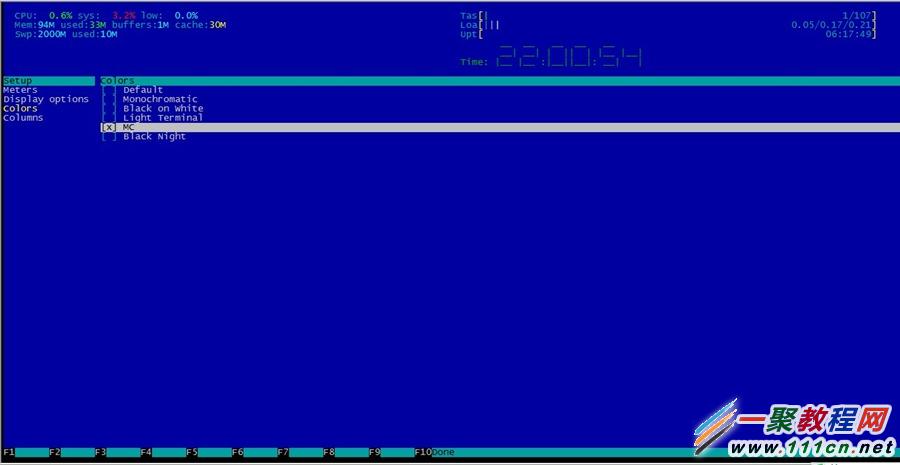
最后一项的设定是调整 Columns 的显示,就是在一般htop 指令进来希望可以看到的什么样的数据及信息,字段的调整可以在这边做个人化的设定,一般使用系统默认值就好了。
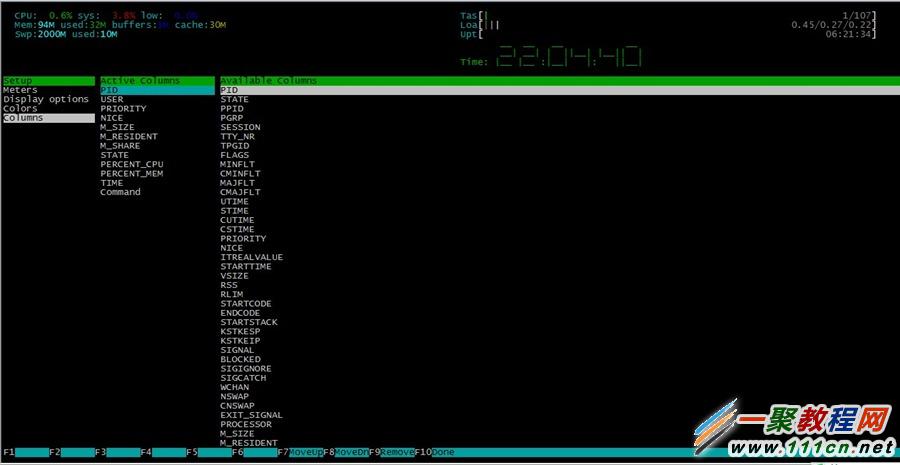
4.3. 搜索进程
鼠标点击Search 或者按下F3 或者输入"/", 输入进程名进行搜索,例如搜索ssh
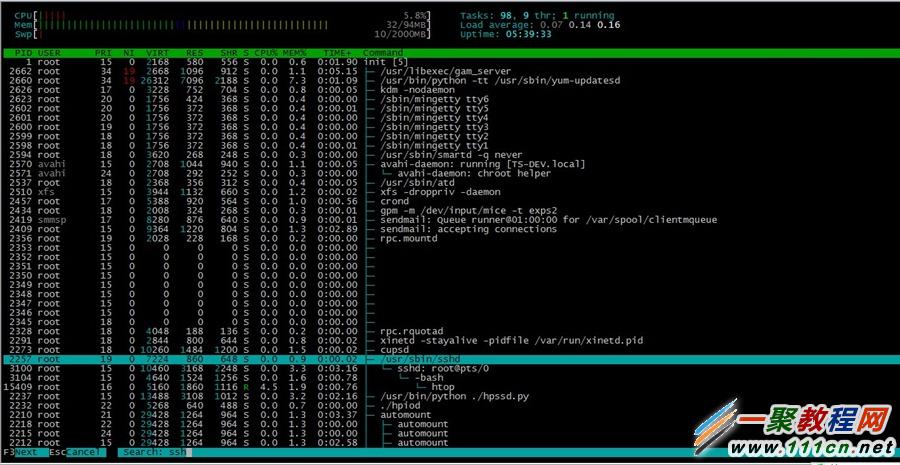
4.4. 过滤器
按下F4,进入过滤器,相当于关键字搜索,不区分大小写,例如过滤dev
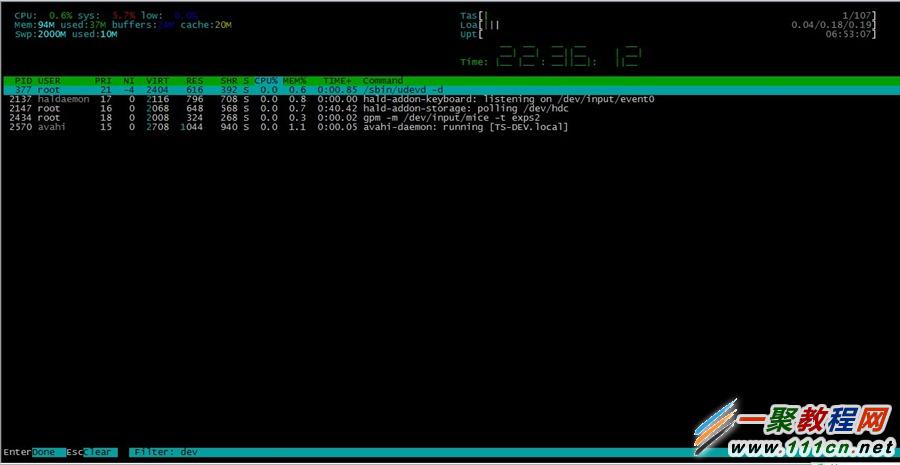
4.5. 显示树形结构
输入"t"或按下F5,显示树形结构,意思跟pstree 差不多,能看到所有程序树状执行的结构,这对于系统管理来说相当方便,理清程序是如何产生的,当然树状结构的浏览也可以依照其他数据来排序。
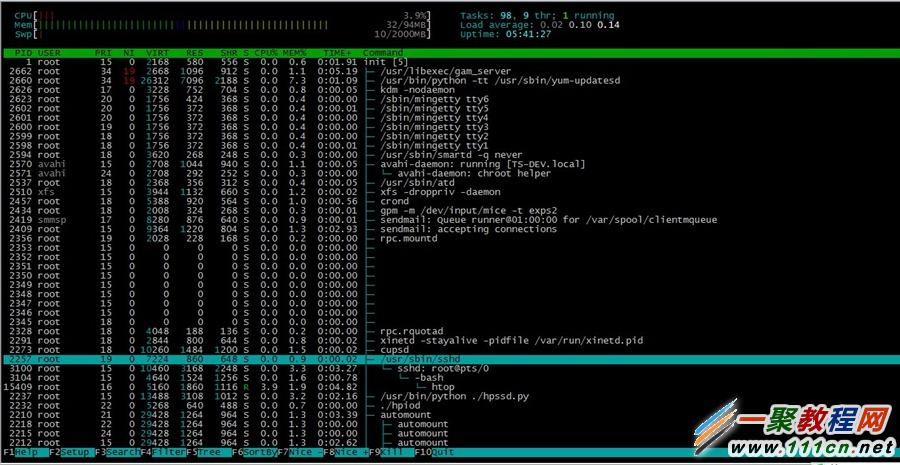
4.6. 选择排序方式
按下F6 就可以选择依照什么来排序,最常排序的内容就是cpu 和memory 吧!
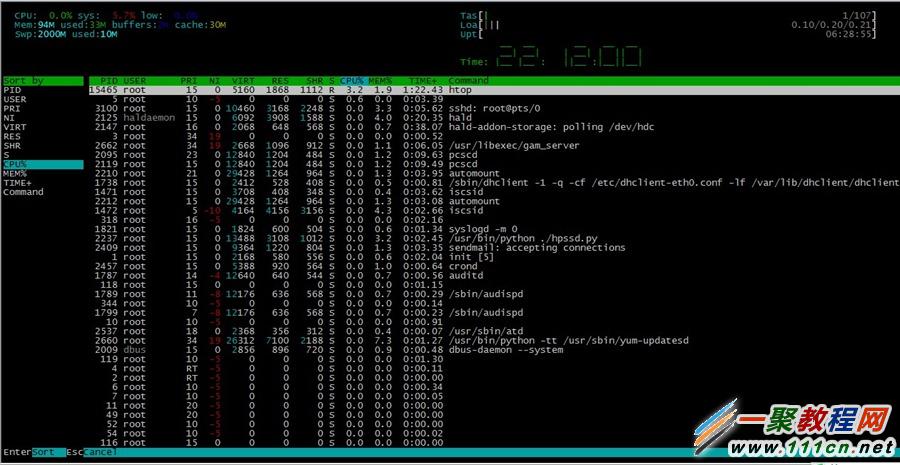
4.7 操作进程
F7、F8分别对应nice-和nice+,F9对应kill给进程发信号,选好信号回车就OK了
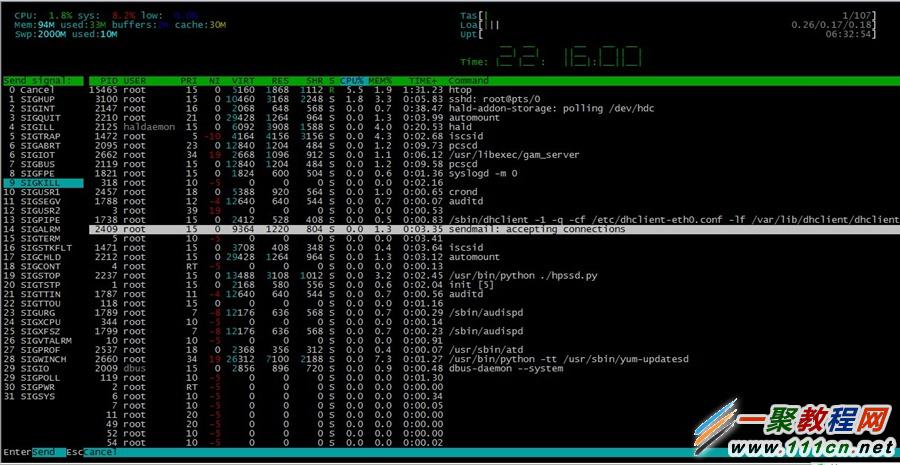
4.8. 显示某个用户的进程,在左侧选择用户
输入"u",在左侧选择用户
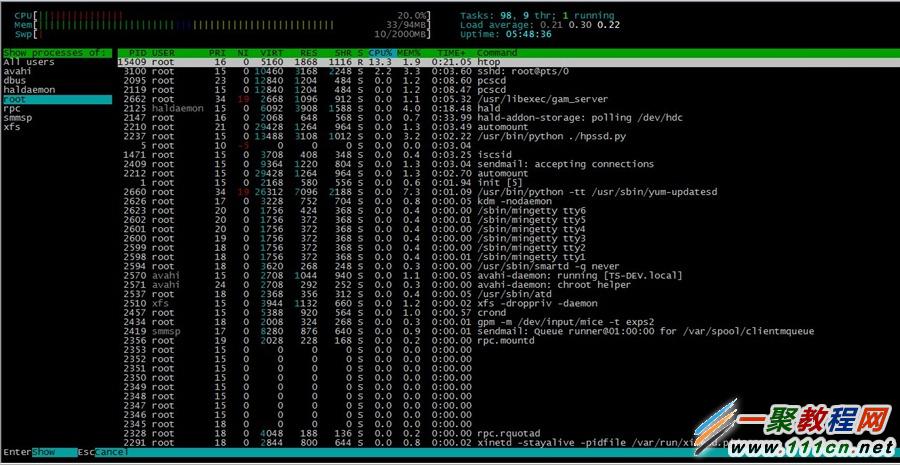
五、Alias top
也许你用惯了top,我们也可以用top来打开htop。
编辑/root/.bashrc文件,添加如下代码
if [ -f /usr/local/bin/htop ]; then
alias top=’/usr/local/bin/htop’
fi
# source /root/.bashrc





